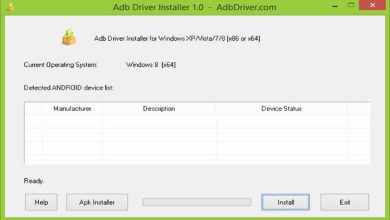Come comprimere un file al massimo
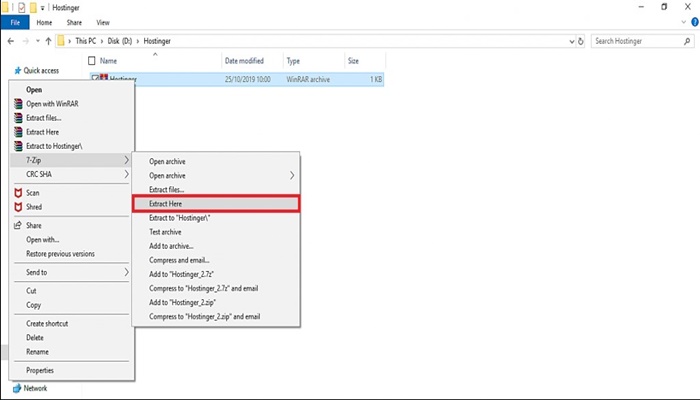
Hai bisogno di comprimere un file al massimo? 7-Zip è pronto ad aiutarti! Qui scopriremo come utilizzare 7-Zip per comprimere e decomprimere i file.
Entro la fine di questo articolo, imparerai le funzionalità essenziali di 7-Zip per la compressione dei file.
Motivi per utilizzare 7-Zip
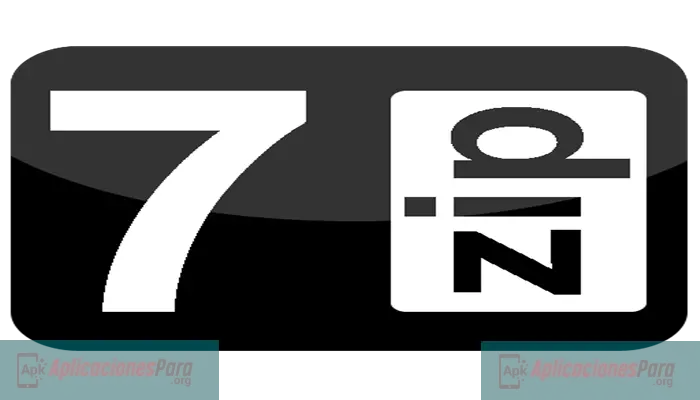
7-Zip è un archiviatore di file gratuito e open source per zippare e decomprimere.
Se hai bisogno di risparmiare spazio su disco o rendere i tuoi file più portatili, questo software può comprimere i tuoi file in un file con estensione.7z.
Ecco perché dovresti considerare l’utilizzo di 7-Zip:
- Gratuito: non è necessario spendere un centesimo per usarlo.
- Alta velocità di compressione – Per i formati ZIP e GZIP, 7-Zip ha una migliore velocità di compressione rispetto a PKZIP e WinZip.
- Gratuito per uso commerciale – 7-Zip è protetto dalla licenza GNU LGPL, che consente di copiare e distribuire legalmente il software.
- Localizzato: il software è disponibile in 87 lingue.
- Integrazione con Windows – 7-Zip è compatibile con Windows Shell.
- Sicuro: il software utilizza il sistema di crittografia dei file AES-256.
Come usare 7-Zip per comprimere i file
Prima di immergerti nel tutorial, assicurati di aver installato 7-Zip. Puoi trovare il programma di installazione nella sua pagina ufficiale.
Ecco come utilizzare 7-Zip per comprimere i file:
- Apri l’applicazione 7-Zip e accedi ai file che desideri comprimere. Seleziona quei file e fai clic su Aggiungi. Assicurati di mettere i file nella stessa directory.
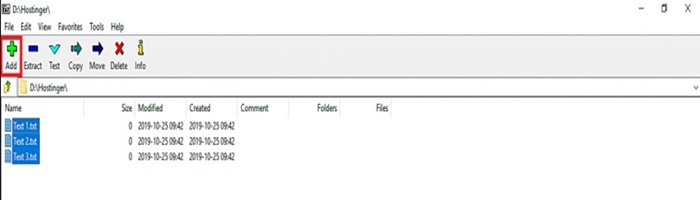
- Nella finestra Aggiungi all’archivio, gestire le impostazioni come desiderato. I parametri principali sono suddivisi di seguito:
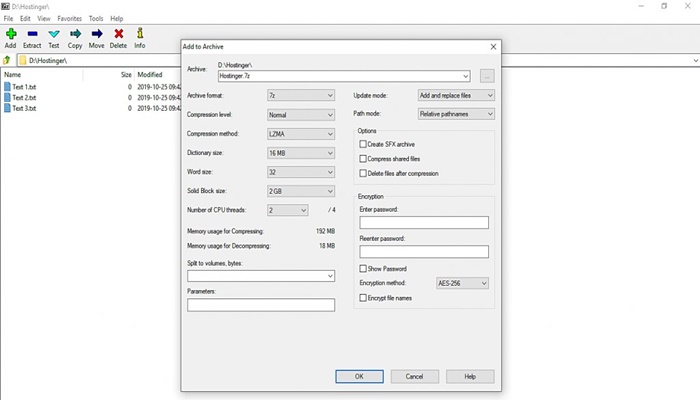
- File: contiene il nome del file di archivio.
- Formato file: consente di scegliere il formato del file. Per la migliore velocità di compressione, scegli 7z.
- Livello di compressione: il tempo di compressione aumenta con il livello di compressione. I preset vanno da Store (compressione più veloce) a Ultra (tempo di compressione più lento con più spazio risparmiato).
- Metodo di compressione: seleziona l’opzione LZMA come metodo migliore per gestire il processo di compressione.
- Dividi in volumi, byte: consente di dividere il file in parti.
- Crittografia: consente di proteggere il file con una password.
- Al termine, fai clic su OK. Il file di archivio dovrebbe apparire nella stessa posizione dei file originali.
Oltre ad avere un robusto strumento di compressione, 7-Zip può anche decomprimere fino a 31 formati di file. Nel caso in cui sia necessario decomprimere i file, ecco come farlo utilizzando 7-Zip:
- Fare clic con il pulsante destro del mouse sul file e selezionare 7-Zip -> Estrai qui.
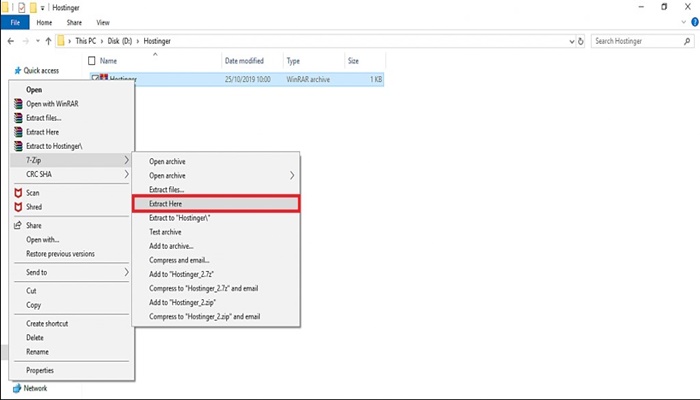
- 7-Zip estrarrà i file nella stessa directory dell’archivio originale.
►Potrebbe interessarti anche: 10 migliori applicazioni per comprimere file◄
Conclusione
La compressione dei file può farti risparmiare spazio su disco e renderli più facili da trasportare. Con il potente strumento di compressione di 7-Zip, puoi comprimere file in vari formati a piacimento.
Ci auguriamo che il nostro articolo ti piaccia, se pensi che manchi qualcosa o hai domande, lascia il tuo commento.